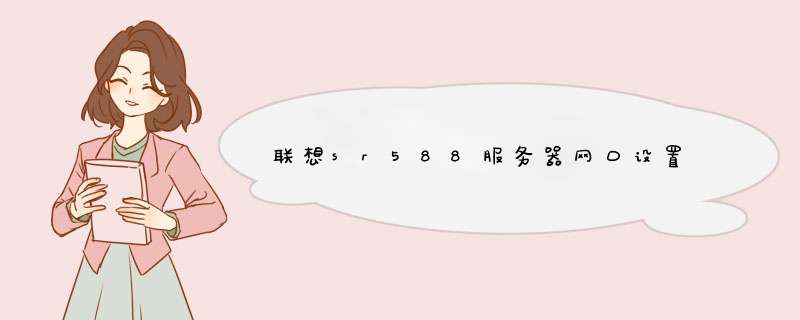
1、打开联想客户端,进入sr5888服务器端口;
2、找到右下角的设置图标双击进入;
3、点击默认服务窗口设置即可。1、首先在桌面上找到网络,点击右键,选择“属性”。
2、其次选择本地连接,同样单击右键,选择“属性”,会d出一个新的对话框,选择“Internet协议版本(tcp/ip)”,再选择“属性”。
3、然后在常规这里,把自动IP修改为“下面的使用下面的IP地址”。
4、最后即可获得服务器地址。1、宝德4卡服务器
默认用户名:ADMIN/密码:11111111
2、超微服务器
默认用户名:ADMIN/密码:admin000
默认用户名:ADMIN/密码:ADMIN
3、浪潮服务器
型号:NF5270M4 管理地址:手动配置
默认用户名:admin/密码:admin
型号:NF5270M2 管理里地址:1921681100
默认用户名:admin/密码:admin
4、IBM服务器
IBM P小型机ASMI 管理地址:hmc1:1921682147
用户名:admin/密码:admin
管理地址:hmc1:1921683147
用户名:admin/密码:admin
IBM X系列MM端口 管理地址:19216870125/25
用户名:USERID/密码:PASSW0RD(0是数字0,不是英文字母O)
5、华为服务器
E6000 系列 管理地址:10101101-10101110
用户名:root /密码:Huawei12#$
RH2288 v3 系列 管理地址:1921682100
用户名:root /密码:Huawei12#$
RH2288 v5系列 管理地址:1921682100
用户名:Administrator /密码:Admin@9000
T600 系列 管理地址:10101101-10101102
用户名:root /密码:Huawei12#$
X6000系列 管理地址:10101101-10101104
用户名:root /密码:Huawei12#$
V3服务器BIOS系统的默认密码为:“Huawei12#$”
V5服务器BIOS系统的默认密码为:“Admin@9000”。
BIOS系统只能修改默认iBMC用户的密码。V3服务器的iBMC默认用户为root,默认密码为Huawei12#$;V5服务器的iBMC默认用户为Administrator,默认密码为Admin@9000。
6、H3C服务器
R4900-G2系列 管理地址:19216812/24
用户名:admin /密码:Password@_
7、Dell服务器
IDRAC系列 管理地址:1921680120
用户名:root /密码:calvin
8、联想服务器
RQ940系列 管理地址:1921680120
用户名:lenovo /密码:len0vO
RD530/RD630/RD540/RD640 管理地址:手动配置
用户名:lenovo /密码:lenovo
万全R520系列 管理地址:手动该设置
用户名:lenovo /密码:lenovo
9、曙光服务器
I840-G25系列 管理地址:手动设置
用户名:admin /密码:administrator
二、存储默认管理
1、IBM存储
DS存储 port1 A控192168128101/24
用IBM DS Storage Manager Client管理软件连接
port1 B控192168128102/24
port2 A控192168129101/24
port2 B控192168129102/24
v5030 T口管理地址:19216801
用户名:superuser/密码:passw0rd
V7000 上管理口地址:19216870121
用户名:superuser/密码:passw0rd
下 管理口地址:19216870122
2、华为存储
OceanStor 5300 V3/5500 V3(V300R003C00/V300R003C10版本)
A管理口地址:192168128101/24
用户名:admin /密码:Admin@storage
B管理口地址:192168128102/24
OceanStor 5300 V3/5500 V3(V300R003C20版本)
A管理口:192168128101/16
B管理口:192168128102/16
用户名:admin /密码:Admin@storage
OceanStor 5600 V3/5800 V3/6800 V3(V300R003C00/V300R003C10版本)
A管理口:192168128101/16
B管理口:192168128102/16
用户名:admin /密码:Admin@storage
OceanStor 5600 V3/5800 V3/6800 V3(V300R003C20版本)
A管理口:192168128101/16
B管理口:192168128102/16
用户名:admin /密码:Admin@storage
以上默认的内部心跳IP 双控:12712712710-11/24
四控:12712712710-13/24
以上维护网口IP 17231128101/16
17231128102/16
3、华赛存储
S1200系列 默认管理地址:1921681681
用户名:root /密码:password
V1000/S500系列 默认管理地址:192168128101-102/24
用户名:admin /密码:123456
4、Dell存储
MD3600系列 默认管理地址:192168128101/102
连接方式:用DELL MDSM软件连接
5、联想EMC
5100系列 默认管理地址:1111/1112
用户名:root /密码:lenovo
6、曙光存储
DS800-G35系列 默认地址:1921680210/1921680220
用户名:admin /密码:admin
7、宏杉存储
MS系列 默认地址:1921680210/1921680220
用户名:admin /密码:admin
8、同有存储
NetStor iSUM450G2系列 默认地址:1921680200
用户名:administator /密码:password
设置IP和是什么品牌机无关,具体方法如下。
①开始→运行→输入:ncpacpl 按回车键打开网络连接。
②右键点击本地连接→属性
③IPv4→属性
④开始→运行→输入:CMD 点击确定(或按回车键),打开命令提示符窗口。
⑤在已经能上网的情况下,再输入: ipconfig /all 回车执行。
在出来的数据里面找到本地连接的项目,并一一记下,以备后用:
IP Adress(IP 地址)
Subnet Mask(子网掩码)
Default Gateway(网关)
DNS Servers(DNS服务器)后面的数字
⑥默认一般是自动获取,如要手动设置(使用上面测试的数据,每台电脑不一样):
1、点选使用下面的IP地址(IP地址、子网掩码、默认网关)
2、点选使用下面的DNS服务器地址。
参考资料 《网络共享 第 19、20 篇》>
新的一台路由器拿手上当然是为了让它能拔号,那么联想路由器怎么设置呢?本文就来分享一篇联想路由器设置的方式,希望对大家能有所帮助!
第一步、连接联想路由器
1、电话线上网:用户需要准备2根网线,一根网线用来连接ADSL Modem(宽带猫)与联想路由器的WAN接口;另一根网线用来连接计算机与联想路由器的LAN接口(1/2/3/4中的任意一个都可以)。
电话线接入上网时,路由器正确连接方式
2、光纤上网:用户需要准备2根网线,其中一根网线用来连接光猫与联想路由器的WAN接口,另一根网线用来连接计算机与联想路由器的LAN接口(1/2/3/4中的任意一个都可以)。
光纤接入上网时,路由器正确连接方式
3、网线入户上网:用户需要准备1根网线,先把宽带运营商提供的入户网线插在联想路由器的WAN接口,再把准备的这根网线,一头连接电脑,另一头连接联想路由器1/2/3/4中的任意一个。
宽带网线接入上网时,路由器正确连接方式
注意问题:
(1)、按照上诉方式连接联想路由器后,电脑暂时不能上网了;当联想路由器设置联网成功后,电脑自动就可以上网了。
(2)、很多新手用户有疑惑,这样连接后电脑都不能上网了,怎么能够设置路由器呢?这里说一下:设置路由器的时候,不需要电脑能够上网,只要电脑连接到路由器1、2、3、4口中的任意一个,电脑就能够进入路由器设置界面,设置路由器联网的。这个涉及到局域网通信原理,不要问为什么,按照教程 *** 作就可以了。
(3)、另外,请确保用来连接电脑-路由器;路由器-猫(光猫)的网线是可以正常使用的;如果网线有问题,可能会导致无法登录到联想的设置界面,或者设置后无法上网的问题。
(4)、请严格按照上面介绍的方法,连接你的联想无线路由器;不要自作聪明,更改连接方式。
第二步、设置电脑IP地址
在对联想路由器进行设置之前,需要需要先把电脑IP地址设置为:自动获取(动态IP),如下图所示。一般情况电脑IP地址默认就是自动获取,不过为了保险起见,建议大家检查设置一下;如果不知道怎么设置,可以参考教程:电脑动态IP地址设置方法
把电脑IP地址设置为自动获得
第三步、设置联想路由器上网
温馨提示:
由于联想无线路由器的型号较多,本文用联想R3200无线路由器为例,进行演示介绍。其它型号的联想路由器,设置页面可能会与R3200的有些差异,但是设置思路是一样的,希望大家能够做的举一反三。
1、登录到设置界面
打开电脑上的浏览器,在地址栏中输入:19216811 然后按下键盘上的Enter(回车)键——>“用户名”输入:admin、“密码”输入:admin——>点击“登录”
输入用户名、密码,登录到联想路由器设置页面
温馨提示:
(1)、不同型号的联想路由器,登陆地址、默认登录用户名、登录密码可能会不一。请在你自己联想路由器底部标签上查看,如下图所示,请以你自己路由器标签上查看到的信息为准。
查看你自己联想路由器的登录地址、默认用户名/密码
(2)、如果你输入默认的登录用户名、密码后,无法登录到设置页面,说明这台路由器的默认登录密码已经被修改了,需要输入修改后的密码,才能成功登录到设置页面的。
2、运行设置向导
登录到路由器设置页面后,会自动d出“设置向导”界面,这时候请选择:手动设置,如下图所示。
选择“手动设置”,或者直接点击左侧的“Internet设置”
3、设置上网
点击:手动设置 选项后,会自动跳转到“Internet设置”界面,这里的设置难点是“Internet接入方式”的选项。如下图所示,可以看到“Internet接入方式”下一共有:PPPoE、DHCP客户端、静态IP 3个选项;具体选择哪一个?这个问题是由用户办理的宽带类型来决定的,下面告诉大家如何判断你自己的宽带类型。
Internet接入方式的3种选项
(1)、PPPoE
如果办理宽带宽带业务后,宽带运营商提供了 宽带账号、宽带密码给你,并且在未使用路由器的时候,电脑上需要用“宽带连接”(或者类似的拨号程序),填写宽带账号、密码进行拨号上网。
那么在设置路由器上网时,“Internet接入方式”就应该选择:PPPoE——>“用户名”填写宽带运营商提供的:宽带账号——>“密码”填写宽带运营商提供的:宽带密码——>点击页面下方的“应用”。
Internet接入方式 选择:PPPoE
(2)、DHCP客户端
在没有用路由器的情况下,把宽带网线连接到电脑就能上网。说明你的宽带类型就是:DHCP客户端(DHCP、自动获取IP地址)。
那么在设置路由器上网时,“Internet连接类型”就应该选择:DHCP客户端——>点击“应用”
Internet接入方式 选择:DHCP客户端
(3)、静态IP
如果办理宽带业务后,宽带运营商给你提供了一个静态IP地址、子网掩码、网关、DNS地址;并且在未使用路由器时,需要在电脑本地连接(以太网)中,填写静态IP地址信息,然后电脑就能上网。
那么在设置路由器上网时,“Internet连接类型”就应该选择:静态IP——>填写宽带运营商提供的“IP地址”、“子网掩码”、“默认路由”(也就是网关)、“DNS”——>点击“应用”。
Internet接入方式 选择:静态IP
4、设置无线网络
点击顶部的“无线”选项——>设置/修改“无线网络标识(SSID)”——>“安全选项”选择:WPA-PSK/WPA2-PSK AES——>设置“密码”——>点击“应用”。
设置联想路由器中的 无线WiFi名称、无线WiFi密码
重要提示:
(1)、“无线网络标识(SSID)”指的是无线网络名称(wifi名称),建议用字母、数字设置,不要使用中文汉字。
(2)、这里的“密码”指的是无线网络(wifi)密码,建议用大写字母+小写字母+数字+符号的组合进行设置,并且密码长度不得小于8位。
第四步、检查设置是否成功
如果点击“状态”选项——>然后在页面下方,找到“广域网配置”选项下,查看IP地址、网关、域名服务器3个选项,如果这3个选项下面有IP地址参数,如下图所示,表示联想路由器上网设置成功,可以正常上网了。
广域网配置 选项下有IP地址参数,说明路由器设置成功
如果点击“状态”选项——>然后在页面下方,找到“广域网配置”选项下,查看IP地址、网关、域名服务器3个选项,如果这3个选项下面全部显示0,如下图所示,说明联想路由器上网设置不成功,请认真检查相关设置步骤,或者阅读教程:联想路由器设置后不能上网解决办法
广域网配置 选项下 参数全部是0,说明路由器设置不成功
易错点分析:
(1)、联想路由器连接错误。请记住路由器连接的原则:WAN口连接宽带网线(猫、光猫),1、2、3、4接口中任意一个连接电脑。
(2)、“Internet接入方式”选择错误。“Internet接入方式”由用户办理的宽带类型决定,切勿随意选择;请按照上文介绍的方式,判断你的宽带类型,然后进行选择。
(3)、“Internet接入方式”是:PPPoE时,宽带账号、宽带密码填写错误,导致设置后不能上网。如果不确定账号、密码是否正确,可以致电你的宽带运营商查询核实。
(4)、“Internet接入方式”是:静态IP时,静态IP地址、子网掩码、网关(默认路由)、DNS信息填写错误,导致不能上网。如果不清楚静态IP地址参数,可以找你的宽带运营商查询。
查看电脑的网关及DNS:1、点击开始菜单,找到运行按钮。(WIN徽标键+R可以快速打开)
2、打开运行对话框,在对话框中输入CMD并回车
3、在d出的DOS界面中输入命令ipconfig /all并回车(/all前面要加空格)。
4、在显示出来的信息中找到网关和DNS(划红线部分)。
网关(Gateway)又称网间连接器、协议转换器。网关在网络层以上实现网络互连,是最复杂的网络互连设备,仅用于两个高层协议不同的网络互连。网关既可以用于广域网互连,也可以用于局域网互连。 网关是一种充当转换重任的计算机系统或设备。使用在不同的通信协议、数据格式或语言,甚至体系结构完全不同的两种系统之间,网关是一个翻译器。与网桥只是简单地传达信息不同,网关对收到的信息要重新打包,以适应目的系统的需求。同层--应用层。
DNS(Domain Name System,域名系统),因特网上作为域名和IP地址相互映射的一个分布式数据库,能够使用户更方便的访问互联网,而不用去记住能够被机器直接读取的IP数串。通过主机名,最终得到该主机名对应的IP地址的过程叫做域名解析(或主机名解析)。DNS协议运行在UDP协议之上,使用端口号53。
故障分析:IP地址是0,说明IP地址获取无效。
解决方法:
一、如果电脑是宽带拨号连接的话,请确认输入的宽带帐号和密码的正确性。
二、如果电脑是本地连接的话,按以下方法解决:
1、确认网线是好的,如果网线有故障的话,换一根网线,或者水晶头重新做一下,用网线测试仪测试一下,如果1、2、3、6灯亮说明网线制作成功。
2、如果该IP地址是0,是在自动获取IP的情况下发生的话,可以尝试设置静态IP解决:
假设:路由器IP是19216811,具体参见路由器盒子上的标签或者说明书。
1)点右下角的网络标志,鼠标右键选择打开网络和共享中心;
2)点本地连接;
3)点属性;
4)选择Internet协议版本4(TCP/IPV4),点属性;
5)选中使用下面的IP地址;
IP地址:1921681100(19216812~1921681254都可);
子网掩码:2552552550;
默认网关:19216811;
选中使用下面的DNS服务器地址;
首选DNS服务器:19216811(也可填写地区通用DNS);
备用DNS服务器:可不填;
点确定。
三、如果电脑是无线连接的话,按以下方法解决:
1、确认路由器是否配置正确,并且路由器运行状态中是否已成功获取到IP信息。
2、在路由器配置正确的前提下,如果自动获取到的IP是无效的IP地址0的话,那么请尝试设置为静态IP,方法同本地连接。
附:路由器配置方法(以TP-LINK为例):
假设路由器的IP是19216811,参见路由器盒子上的标签或说明书。
1)网线一端接路由器的LAN口,另一端接电脑的网口;
2)打开浏览器,输入19216811(即路由器的IP地址),输入路由器帐号和密码(参见路由器盒子上的标签或说明书);
上网方式:pppoe;
上网帐号和上网口令:输入宽带帐号和密码;
点击下一步;
3)无线状态:开启;
SSID:输入无线设备名;
信道:选择1或者6或者9(如果是连接苹果移动设备或者Mac:信道选择11或者13);
注:因信道1或者6或者9信道干扰最小,又因苹果移动设备或者Mac支持的是高频段的信道,所以选择11或者13。
PSK密码:输入无线密码;
其他默认即可;
4)设置完成后,网线一端接猫的LAN口,另一端接无线路由器的WAN口。
欢迎分享,转载请注明来源:内存溢出

 微信扫一扫
微信扫一扫
 支付宝扫一扫
支付宝扫一扫
评论列表(0条)